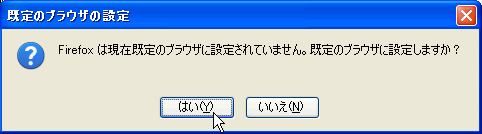Be-CMSの管理画面を使うお客様のパソコン環境にご注意ください。
■対応OS window XP,vista
■対応ブラウザー
Internet Explorer 7.0(設定の必要はありません)
Internet Explorer 8.0(こちらの設定が必要です)
Firefox(こちらの設定が必要です)
*JavaScriptやクッキーが有効になっている
 推奨ブラウザはSleipnirです。(無料で導入できます。)
推奨ブラウザはSleipnirです。(無料で導入できます。)
Sleipnir は日本で開発され国内に多くのユーザーがいるため、たくさんの情報を日本語で収集することができます。何か困ったときなどもほぼ確実に対応策が見つかるので安心してご利用になれます。
■対応ブラウザー
Internet Explorer 7.0(設定の必要はありません)
Internet Explorer 8.0(こちらの設定が必要です)
Firefox(こちらの設定が必要です)
*JavaScriptやクッキーが有効になっている
Sleipnir は日本で開発され国内に多くのユーザーがいるため、たくさんの情報を日本語で収集することができます。何か困ったときなどもほぼ確実に対応策が見つかるので安心してご利用になれます。
Be-CMSの仕組みをご理解ください。
Be-CMSの管理画面をご利用する前にBe-CMSを利用してホームページを構築する仕組みをまずご理解ください。
1、Be-CMSはASPサービスで提供します。
ASPサービスとは、インターネットを通じてソフトウェアをレンタルするサービスです。
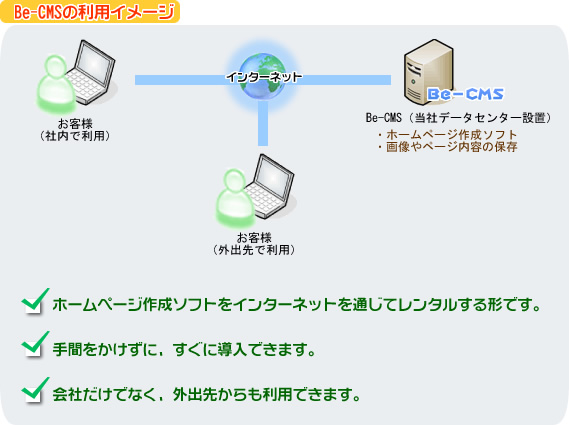
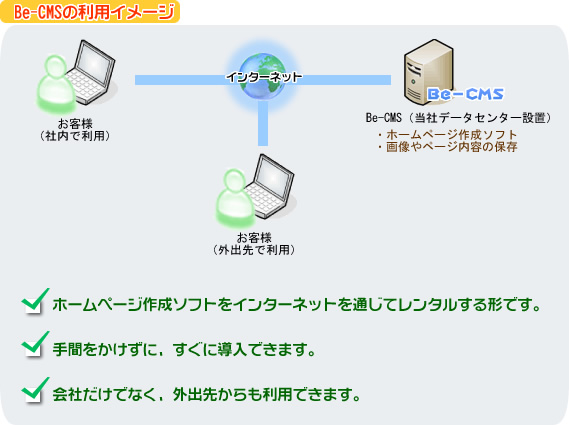
2、お客様が変更したホームページデータは一旦管理画面に保存されます
お客様のホームページはまずBe-CMSのサーバー内の「お客様管理画面」へ保存されます。
ホームページの変更や画像の追加など行った場合も全て「お客様管理画面」で閲覧と編集が出来ます。
このデータは当社とお客様しか閲覧できない特別な領域に保存されています。
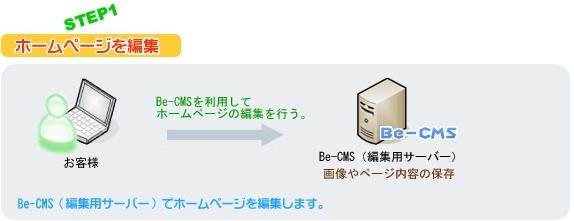
ホームページの変更や画像の追加など行った場合も全て「お客様管理画面」で閲覧と編集が出来ます。
このデータは当社とお客様しか閲覧できない特別な領域に保存されています。
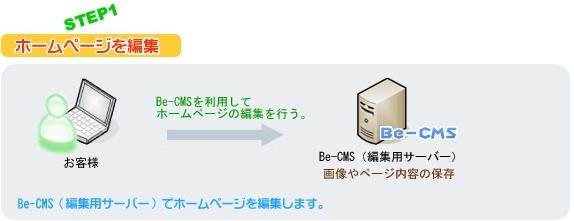
3、ホームページボタンを押して初めて世間に公開になります。
ホームページの内容が出来上がり、いざ公開!という事になった場合はお客様管理画面から「ホームページ更新」ボタンを押します。
「ホームページ更新」ボタンを押す事で、ホームページがお客様のサーバーへ転送され、全世界からアクセスする事ができるようになります。
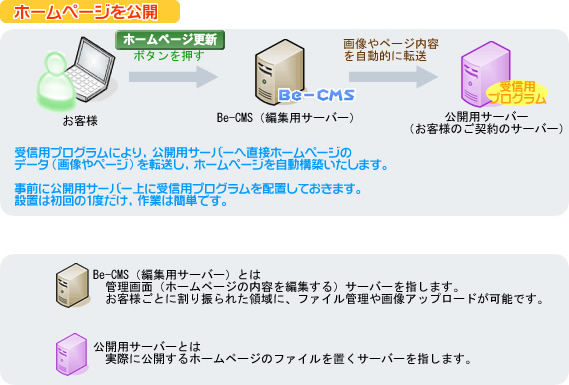
「ホームページ更新」ボタンを押す事で、ホームページがお客様のサーバーへ転送され、全世界からアクセスする事ができるようになります。
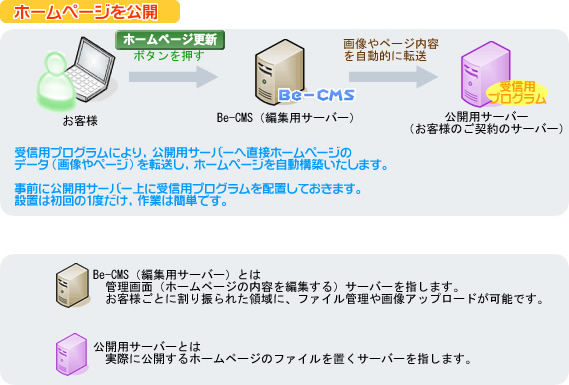
Internet Explorer 8でBe-CMSを利用する設定方法
Be-CMSは、Internet Explorer 8に対応していませんが下記のように設定する事でご利用いただけます。
現在、システムを改良中です。
Internet Explorer 8でご利用になる場合、アドレスバーの右側のアイコン「互換表示」をクリックしてください。

現在、システムを改良中です。
Internet Explorer 8でご利用になる場合、アドレスバーの右側のアイコン「互換表示」をクリックしてください。
Internet Explorer 9でBe-CMSを利用する設定方法
1、IE9を起動します。
2、be-cmsの管理画面を表示します。
3、ALTキーを押します→メニューが出てきます
4、ツールから互換表示設定
5、追加するWEBサイトにbe-cms.comが表示されていますので追加ボタンを押します。
6、閉じるを押して終了です。
2、be-cmsの管理画面を表示します。
3、ALTキーを押します→メニューが出てきます
4、ツールから互換表示設定
5、追加するWEBサイトにbe-cms.comが表示されていますので追加ボタンを押します。
6、閉じるを押して終了です。
FirefoxでBe-CMSを利用する設定方法
Be-CMSは、Firefoxに対応していませんが下記のように設定する事でご利用いただけます。
現在、システムを改良中です。
【事前準備】
1、Firefoxを起動します。
2、Firefoxアドオン IE Tab をインストールします。
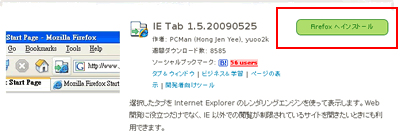
(1)入手先をクリック⇒https://addons.mozilla.org/ja/firefox/?browse=featured
(2)「IE Tab」で検索してください。
(3)Firefoxへインストールボタンを押してください。自動的にインストールが完了します。
3、Be-CMS管理画面のタブ操作をします。
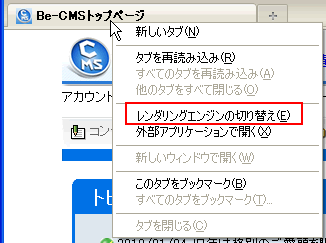
(1)Be-CMS管理画面を表示させているタブ上で右クリックします。
(2)レンダリングエンジンの切り替えを選択します。
補足
Firefoxがメインブラウザになっていない場合、Be-CMS管理画面のプレビューを押した場合他のブラウザが立ち上がる事がありますので、下記のように設定をしていただくことでFirefox内で全て操作する事が出来ます。
1、Firefoxのツール>オプションを選択します。
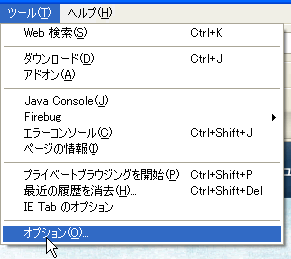
2、規定のブラウザで今すぐ確認ボタンを押します。

3、はいをクリックします。
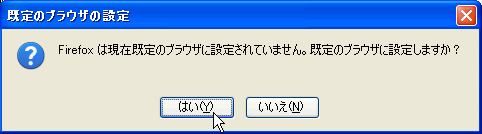
現在、システムを改良中です。
【事前準備】
1、Firefoxを起動します。
2、Firefoxアドオン IE Tab をインストールします。
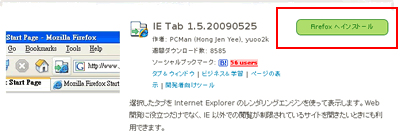
(1)入手先をクリック⇒https://addons.mozilla.org/ja/firefox/?browse=featured
(2)「IE Tab」で検索してください。
(3)Firefoxへインストールボタンを押してください。自動的にインストールが完了します。
3、Be-CMS管理画面のタブ操作をします。
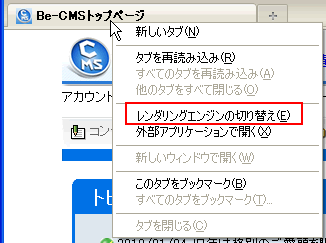
(1)Be-CMS管理画面を表示させているタブ上で右クリックします。
(2)レンダリングエンジンの切り替えを選択します。
補足
Firefoxがメインブラウザになっていない場合、Be-CMS管理画面のプレビューを押した場合他のブラウザが立ち上がる事がありますので、下記のように設定をしていただくことでFirefox内で全て操作する事が出来ます。
1、Firefoxのツール>オプションを選択します。
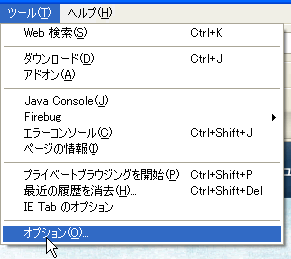
2、規定のブラウザで今すぐ確認ボタンを押します。

3、はいをクリックします。